wps表格如何设置进度条
时间:2022-12-27 10:58:46作者:极光下载站人气:2345
相信大部分用户的电脑上都会有wps软件,这款办公软件不仅拥有着丰富的功能,还可以让用户编辑各种各样的文件,用户因此可以实现在一个办公软件中编辑多种文件的想法,基本上用户会在wps软件中编辑表格文件,编辑表格最离不开的的就是对数据的整理和对数据的计算,因此wps软件也很贴心的提供了样式和公式来给用户选择,让用户收获到了许多的便利,有时用户为了更加直观地展示数据之间的情况和比例,可以根据需求来设置表格的进度条,那么这个进度条用户应该怎么来设置呢,其实用户直接找到软件中条件格式的数据条即可将进度条设置出来,详细的操作过程就让小编一一介绍给大家,一定可以帮助到有需要的用户。
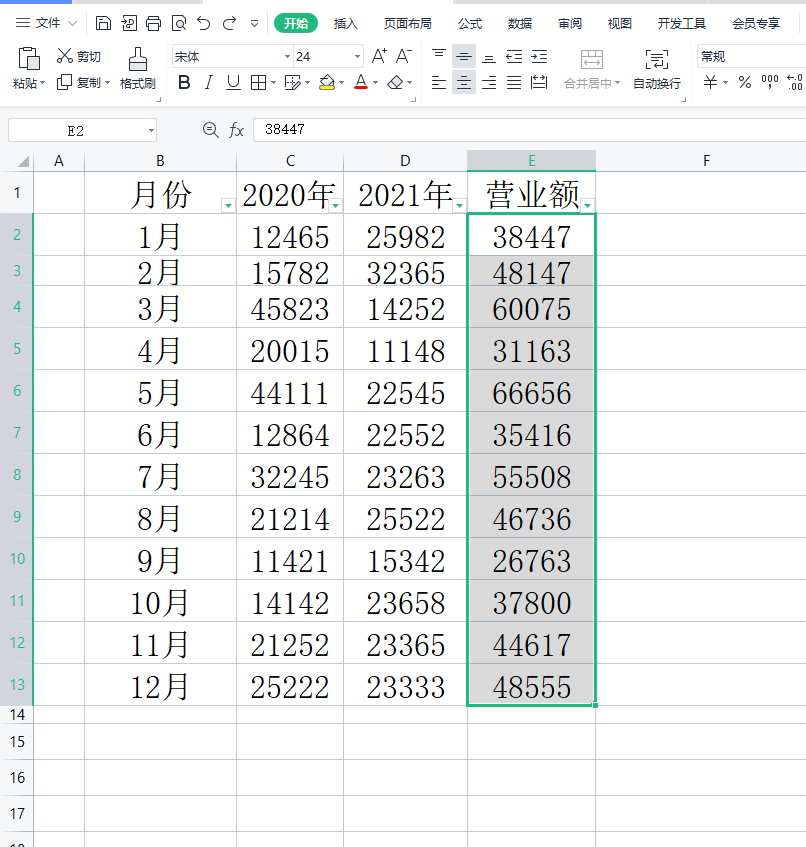
方法步骤
1.用户在wps软件中打开表格文件,将会进入到编辑页面
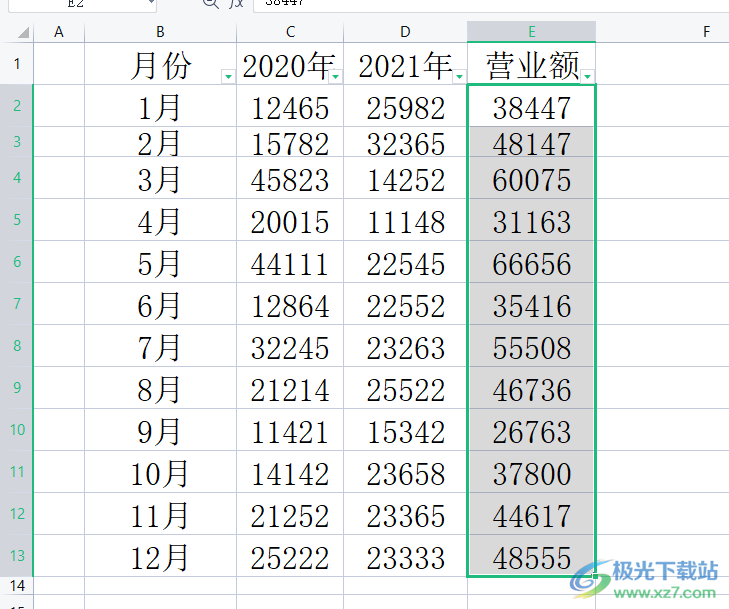
2.接着用户选中需要设置进度条的单元格,在菜单栏中点击开始选项,将会显示出相关的选项卡,用户选择条件格式选项

3.这时将会拓展出一个下拉菜单,用户选择其中的数据条选项,会在右侧显示出相关的进度条样式,用户按照自己的喜好来选择即可
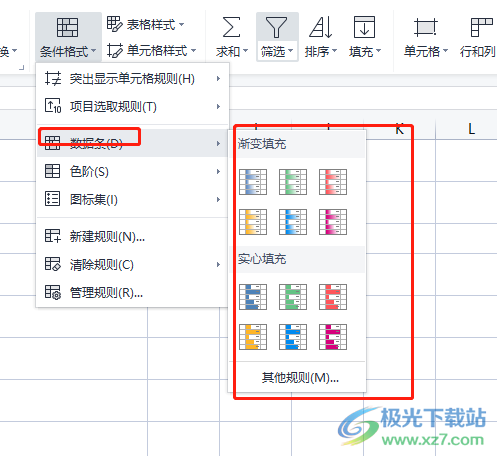
4.最后用户在表格中就可以看到选中的单元格的进度条已经显示出来了,如图所示

5.用户还可以设置进度条的颜色和渐变效果,在数据条显示出来的选项中,用户选择底部的其它规则选项
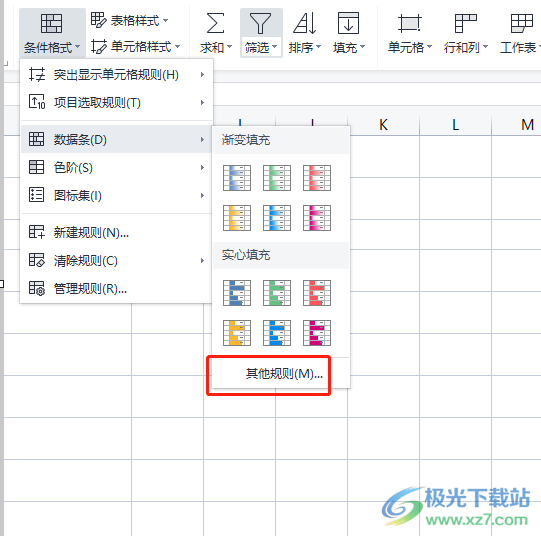
6.将会打开新建格式规则窗口,用户在条形图外观一栏中将填充选项设置为渐变填充并按照自己的喜好来选择颜色,最后用户按下确定按钮即可
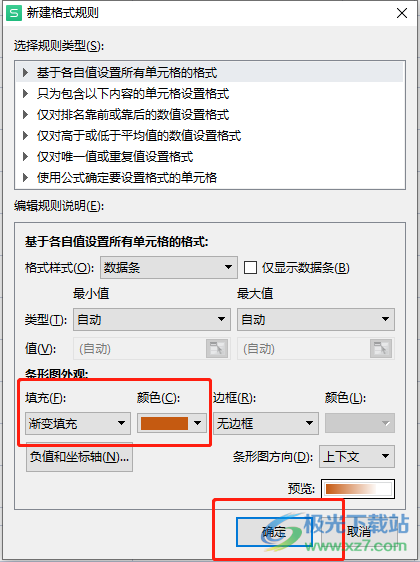
7.回到编辑页面上用户在选中的单元格中就可以得到渐变样式的进度条了
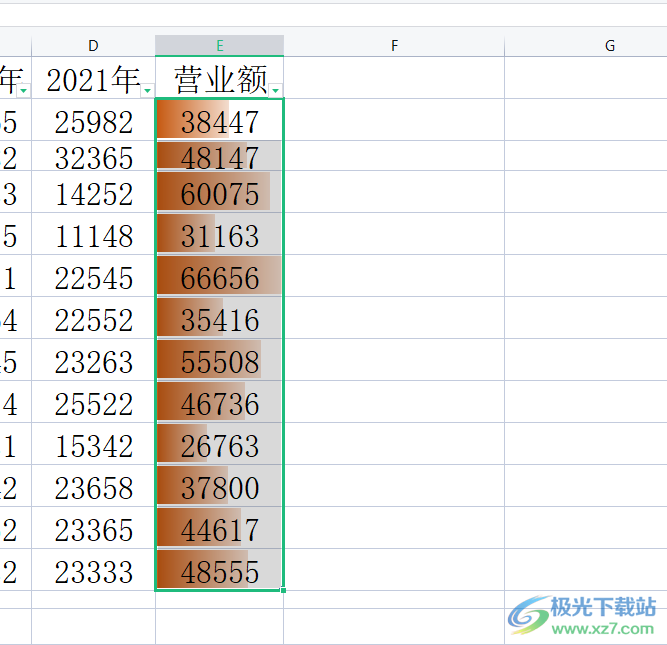
以上就是小编对设置表格进度条问题整理出来的方法步骤,用户直接在软件中找到条件格式并在其下拉菜单中选择数据条,就可以将进度条设置出来,并且用户还可以按照自己喜好来设置进度条的样式,其颜色可以是实心的,也可以是渐变的,所以有需要的用户快来看看小编的教程吧。
相关推荐
热门阅览
- 1百度网盘分享密码暴力破解方法,怎么破解百度网盘加密链接
- 2keyshot6破解安装步骤-keyshot6破解安装教程
- 3apktool手机版使用教程-apktool使用方法
- 4mac版steam怎么设置中文 steam mac版设置中文教程
- 5抖音推荐怎么设置页面?抖音推荐界面重新设置教程
- 6电脑怎么开启VT 如何开启VT的详细教程!
- 7掌上英雄联盟怎么注销账号?掌上英雄联盟怎么退出登录
- 8rar文件怎么打开?如何打开rar格式文件
- 9掌上wegame怎么查别人战绩?掌上wegame怎么看别人英雄联盟战绩
- 10qq邮箱格式怎么写?qq邮箱格式是什么样的以及注册英文邮箱的方法
- 11怎么安装会声会影x7?会声会影x7安装教程
- 12Word文档中轻松实现两行对齐?word文档两行文字怎么对齐?
网友评论